آموزش اکسل: نمودارها در عمق
Excel: Charts in Depth
نکته:
آخرین آپدیت رو دریافت میکنید حتی اگر این محتوا بروز نباشد.
نمونه ویدیوها:
موضوعات شامل:
- موارد ضروری نمودار
- تنظیم دقیق نمودارها با انتخاب گزینه های طراحی
- درج تصاویر ، اشکال و جعبه های متن
- افزودن جلوه های شکل
- اعمال سبک های WordArt
- کار با متن نمودار
- تغییر چرخش متن نمودار
- تغییر منبع داده نمودار
- چاپ و به اشتراک گذاری نمودارها
- گزینه های نمودار درون سلولی
سرفصل ها و درس ها
مقدمه Introduction
-
با نمودار به برق داده های خود اضافه کنید Add power to your data with charts
1. ملزومات نمودار 1. Chart Essentials
-
نمودارهایی را با میانبرها و تکنیک های استاندارد ایجاد کنید Create charts with shortcuts and standard techniques
-
مرور انواع نمودارها Overview of chart types
-
سبک ها و چیدمان ها را انتخاب کنید Choose styles and layouts
-
جهت نمودار را تغییر دهید Change chart orientation
-
نمودارهای صفحه کاری را تغییر داده و تغییر اندازه دهید Move and resize worksheet charts
2. نمودارهای خود را مرتب کنید 2. Fine-Tune Your Charts
-
یک عنصر نمودار اضافه کنید Add a chart element
-
مکان داده های منبع را تغییر دهید Change the location of source data
-
با سلولهای خالی و پنهان سر و کار داشته باشید Deal with empty and hidden cells
-
نوع نمودار پیش فرض را تغییر داده و یک الگوی ایجاد کنید Change the default chart type and create a template
3. عناصر نمودار را تنظیم کنید 3. Adjust Chart Elements
-
محورها را اصلاح کنید Modify axes
-
با عناوین نمودار و محورها کار کنید Work with chart and axes titles
-
عناوین را به محتوا پیوند دهید Link titles to content
-
برچسب های داده را اضافه و ویرایش کنید Add and edit data labels
-
یک جدول داده اضافه کنید Add a data table
-
با خط مشبک کار کنید Work with gridlines
-
از افسانه ها استفاده کنید Use legends
-
میله های خطا ، خطوط و میله های رو به پایین اضافه کنید Add error bars, lines, and up-down bars
-
تجزیه و تحلیل داده های موجود و آینده با خطوط روند Analyze existing and future data with trendlines
4. گزینه های برگه قالب بندی کنید 4. Format Tab Options
-
از تصاویر به عنوان عناصر نمودار استفاده کنید Use pictures as chart elements
-
با شکل و فلش کار کنید Work with shapes and arrows
-
سبک ها و جلوه های شکل را اضافه کنید Add shape styles and effects
-
جعبه متن و متن شناور را اضافه کنید Add floating text and text boxes
-
با متن نمودار کار کنید Work with chart text
-
سبک های WordArt را اعمال کنید Apply WordArt styles
5. با انواع نمودار محبوب کار کنید 5. Work with Popular Chart Types
-
نمودار ستون و نوار Column and bar charts
-
نمودار خط و منطقه Line and area charts
-
نمودارهای پای و نمودارهای پیراشکی Pie charts and doughnut charts
6. سایر نمودارهای تخصصی اکسل 6. Other Specialized Excel Charts
-
نمودارهای ترکیبی Combination charts
-
نمودار سهام Stock charts
-
نمودارهای پراکندگی Scatter charts
-
نمودار حباب Bubble charts
-
نمودارهای راداری Radar charts
-
نمودارهای گانت Gantt charts
7. انواع نمودارهای جدید اکسل 7. New Excel Chart Types
-
بررسی انواع نمودارهای جدید Overview of new chart types
-
نمودارهای TreeMap TreeMap charts
-
نمودارهای آفتاب Sunburst charts
-
نمودار هیستوگرام Histogram chart
-
نمودار جعبه و ویسک Box and whisker chart
-
نمودار پارتو Pareto chart
-
نمودار آبشار و قیف Waterfall and funnel charts
-
نمودار نقشه ها بر اساس داده های جغرافیایی Map charts based on geographic data
8- منبع داده نمودار را تغییر دهید 8. Change a Chart's Data Source
-
نمودارهایی از چندین منبع داده ایجاد کنید Create charts from multiple data sources
-
از یک جدول به عنوان منبع منبع برای نمودار استفاده کنید Use a table as source data for a chart
9. نمودارها را چاپ و به اشتراک بگذارید 9. Print and Share Charts
-
چاپ نمودارها Print charts
-
نمودارهای Word و PowerPoint را کپی و پیوند دهید Copy and link charts with Word and PowerPoint
10. گزینه های نمودار درون سلولی 10. In-Cell Chart Alternatives
-
نمودارهای درون سلول را با جرقه های جالبی ایجاد کنید Create graphic-in-cell charts with sparklines
-
از نمادها و عملکرد REPT برای نمودارهای درون سلولی استفاده کنید Use symbols and the REPT function for in-cell charts
-
نمودارهای نوار درون سلول را با قالب بندی مشروط ایجاد کنید Create in-cell bar charts with conditional formatting
نتیجه Conclusion
-
مراحل بعدی Next steps
https://donyad.com/d/f997
 Dennis Taylor
Dennis Taylor
کارشناس اکسل با 25+ سال تجربه
دنیس تیلور یک متخصص اکسل است که بیش از 25 سال تجربه در زمینه نویسندگی و آموزش صفحه گسترده دارد.
دنیس دارای تجربه کار به عنوان نویسنده ، سخنران ، رهبر سمینار و مجری است. از اواسط دهه 90 ، وی نویسنده/مجری برنامه های متعدد ویدئویی و آنلاین اکسل بوده و با ارائه بیش از 300 سمینار و کلاس در سراسر ایالات متحده و کانادا سفر کرده است. وی چندین کتاب در زمینه نرم افزار صفحه گسترده تألیف یا تألیف کرده و بیش از 500 وبینار اکسل را به طیف وسیعی از مخاطبان ارائه داده است. دنیس با صدها شرکت مختلف و آژانس های دولتی و همچنین کالج ها و دانشگاه ها کار کرده است. او در بولدر ، کلرادو زندگی می کند.
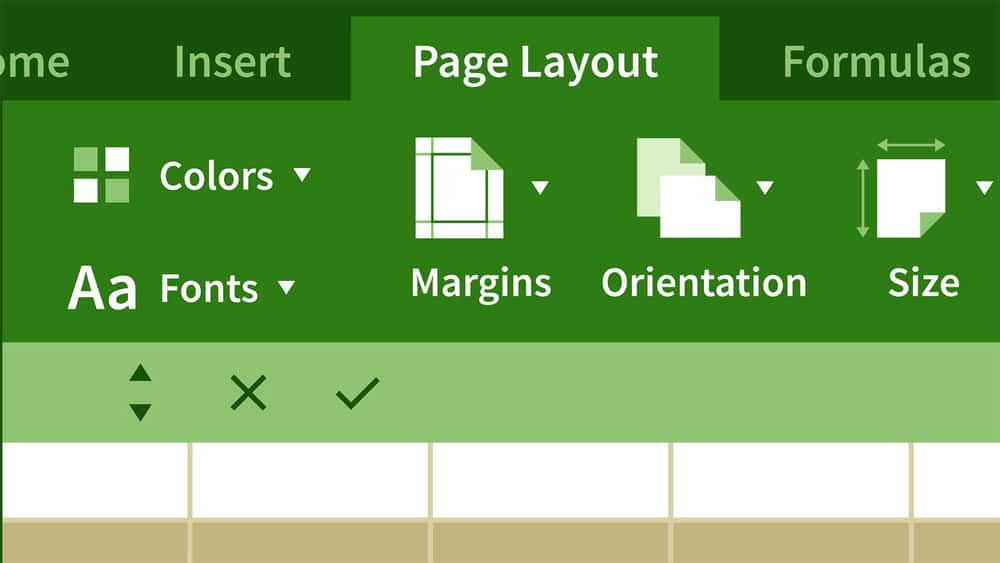
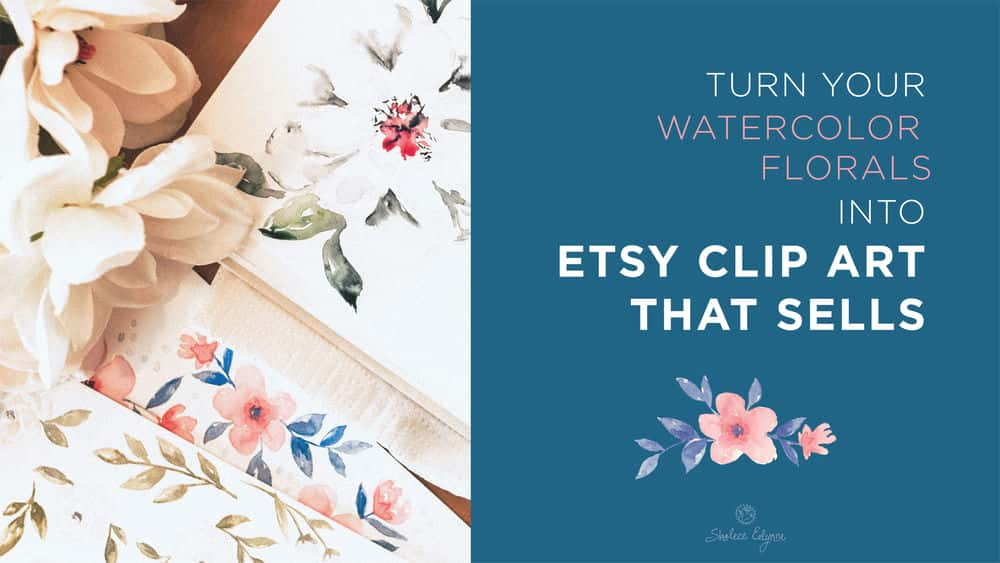
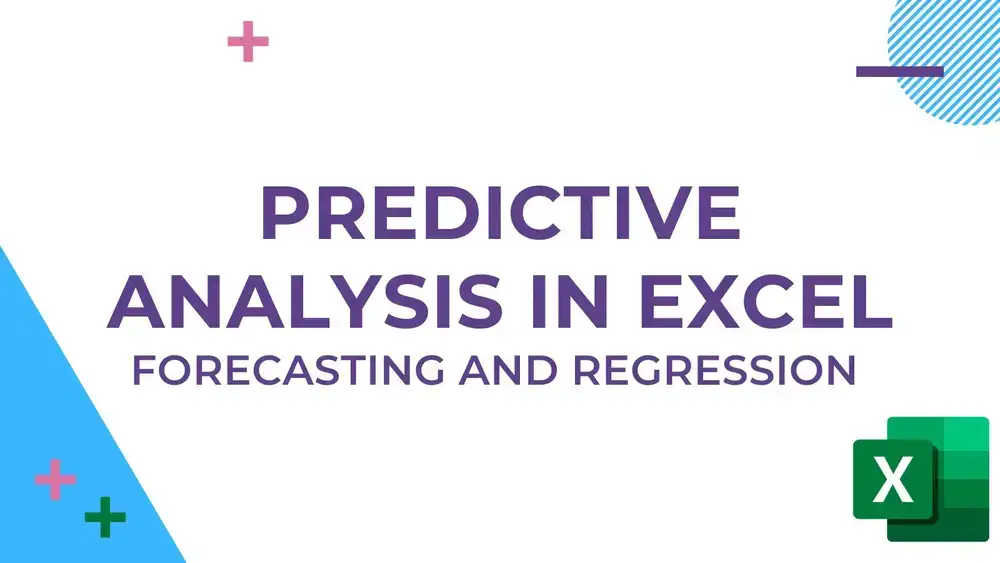






نمایش نظرات